Opa, Cristiano Alves da CA Cursos, trazendo o tutorial de como Transferir arquivos usando Smart Switch mobile para outro dispositivo. Siga todos os passos abaixo para conseguir realizar o procedimento.
Do que vai precisar?
– Smart Switch instalado;
– Aparelho para transferência;
– Conexão com a internet.
Como fazer?
1-Nos dois aparelhos clique no aplicativo “smart switch instalado”.
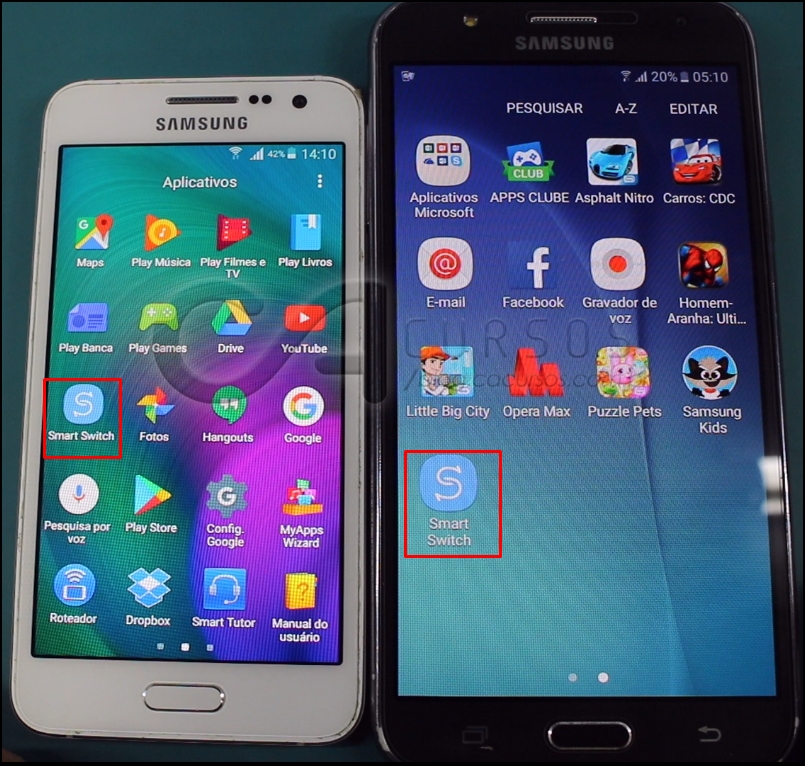
2-No aparelho “Antigo” clique em “Enviar”.
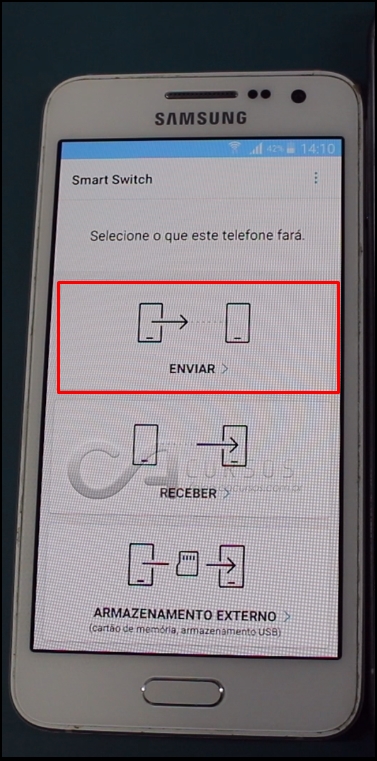
3-No aparelho “Novo” clique em “SEM FIO”.
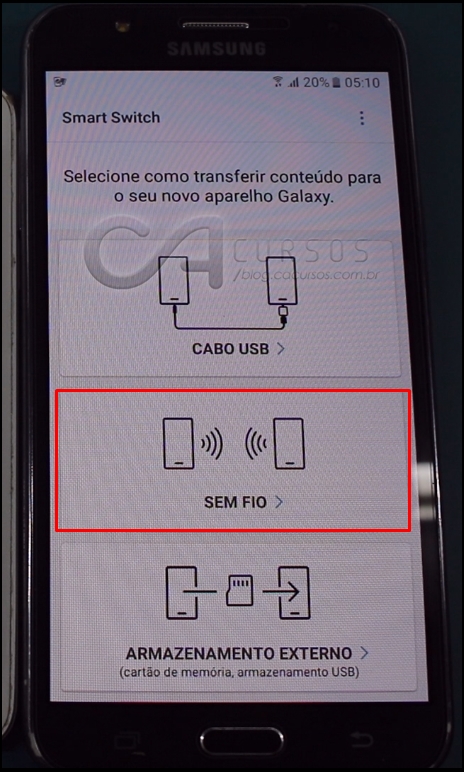
4- No aparelho “Novo” clique em “Receber”.
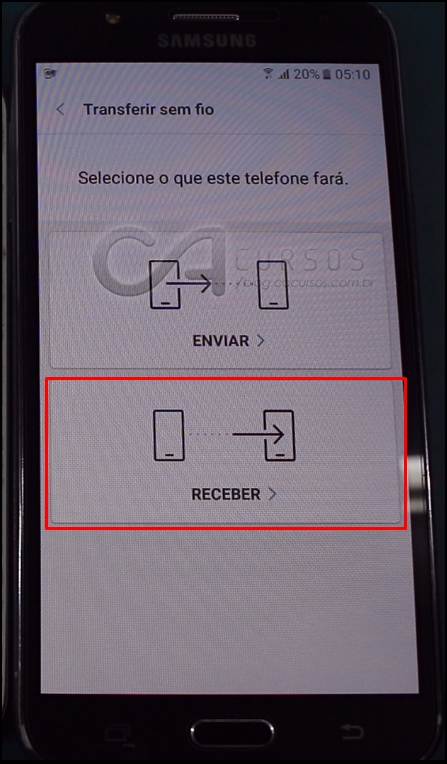
5-Agora no aparelho “Novo” em “selecione o aparelho antigo” clique em “Android”.
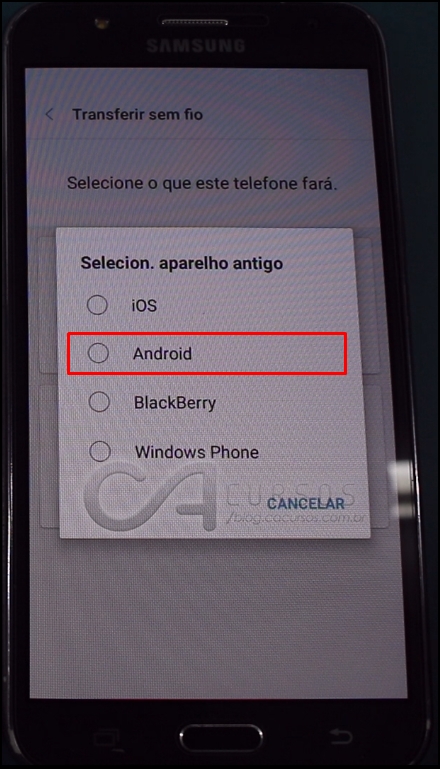
6- No aparelho “Antigo “clique em “Conectar”.
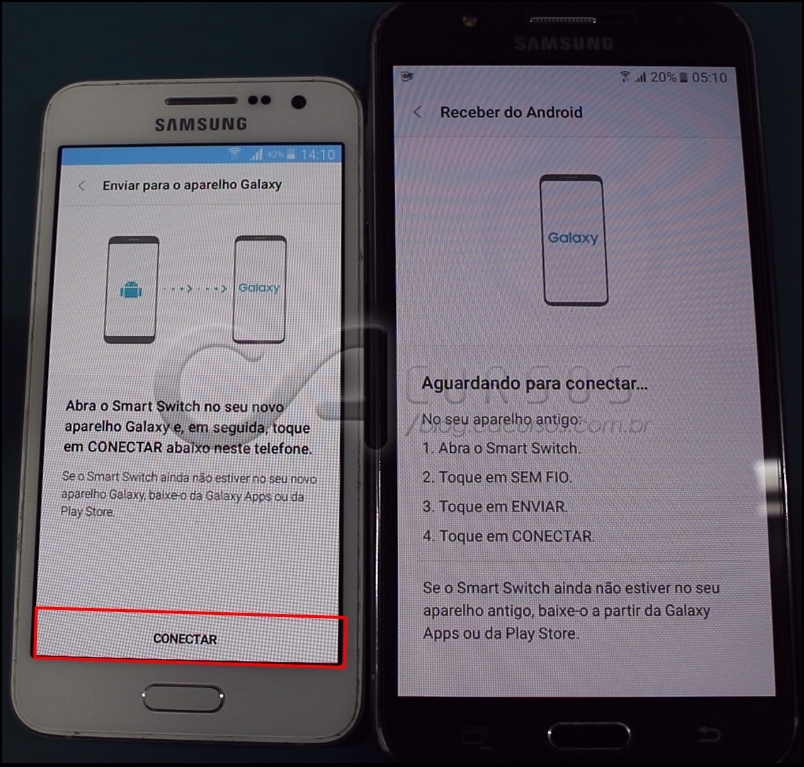
7-Ao conectar clique em “Enviar” no aparelho “Antigo”

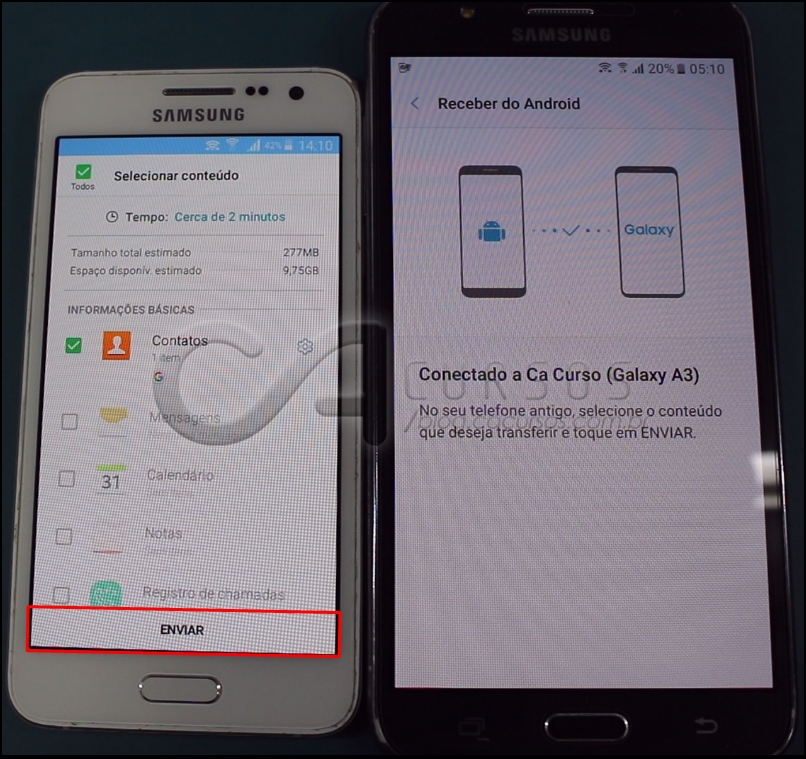
8-No aparelho “Novo” clique em “Receber”.
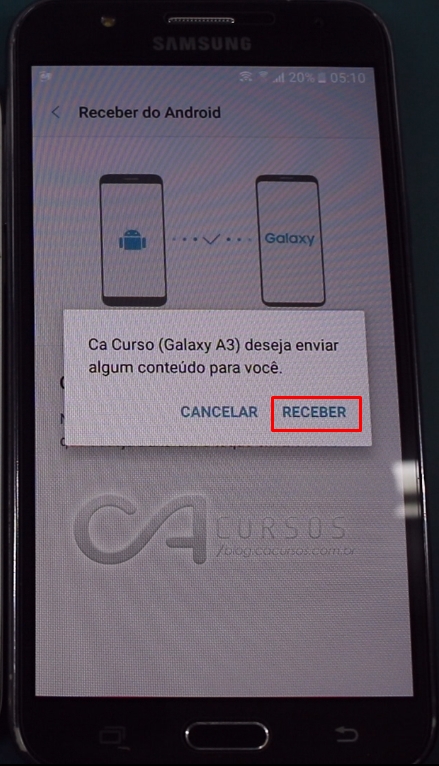

9-Aguarde a transferência.
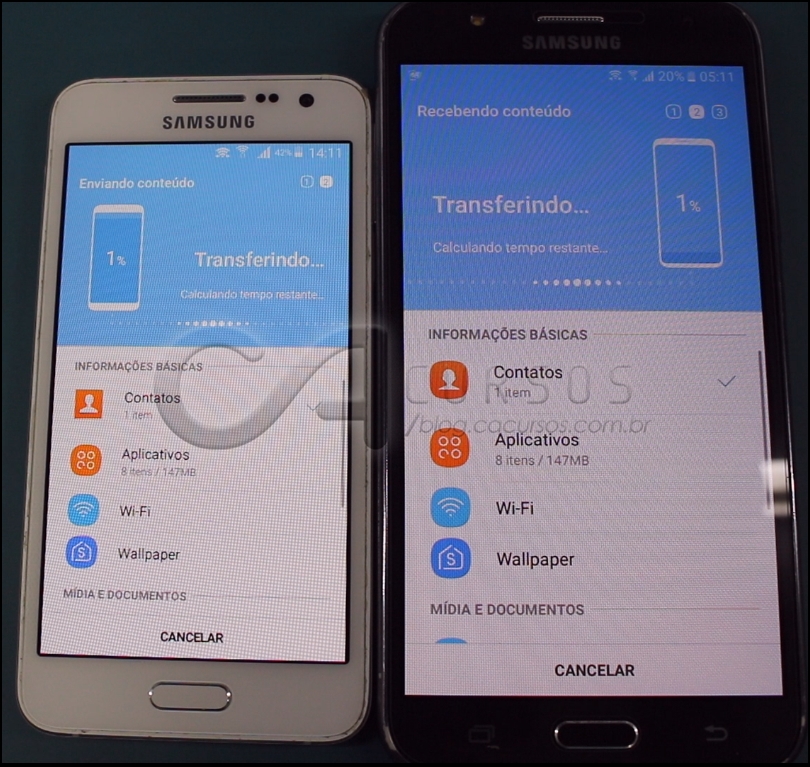

10-Clique em “Fechar Aplicativo” Ambos os aparelhos.
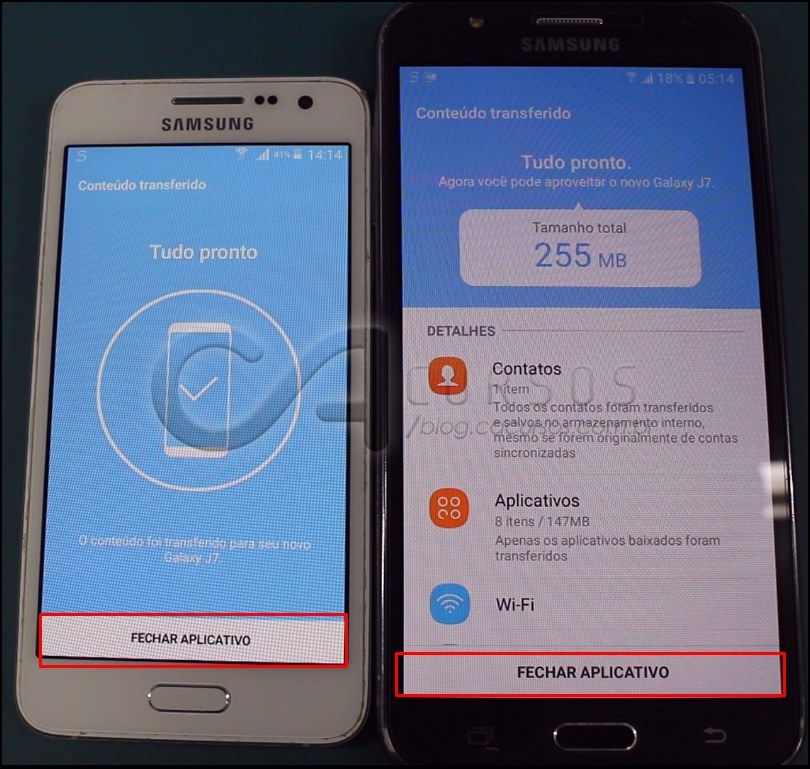
11-Pronto verifique se foi tudo transferido.
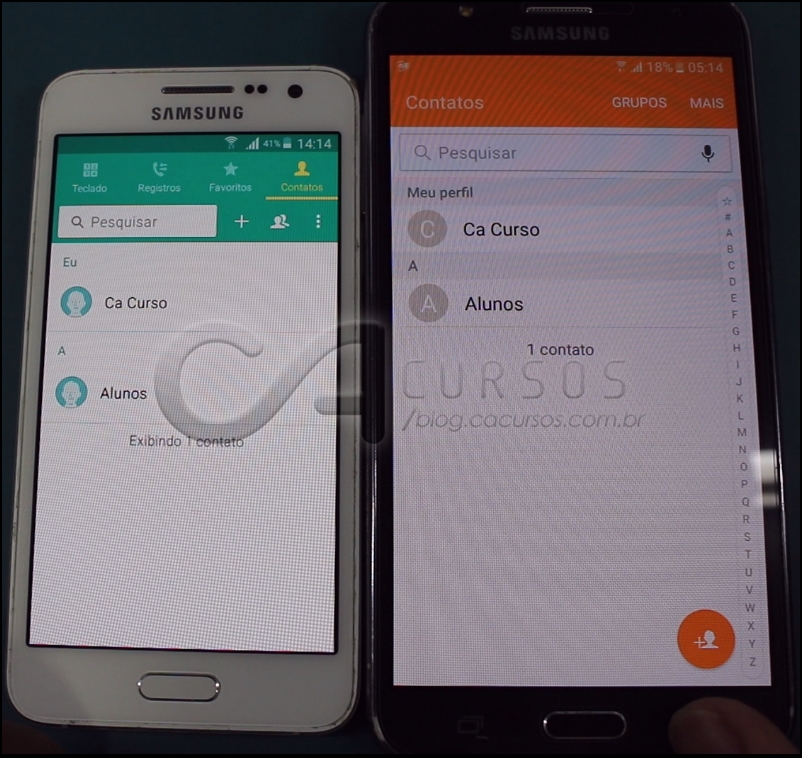
Então você aprendeu como Transferir arquivos usando Smart Switch mobile para outro dispositivo? Basta seguir o passo a passo que você consegue. Se tiver alguma dúvida clique aqui e deixe o seu comentário. Nos acompanhe também lá no Instagram @Cacursos e no YouTube continue acompanhando nosso blog.
Até a próxima postagem e … Aquele abraço!